多看阅读app设置上下翻页模式的方法
2024-07-27 14:28作者:91下载站
多看阅读app是一款小米旗下的软件,这款软件中提供的书籍内容比较丰富,有很多小伙伴会在自己的手机上下载这款软件进行阅读书籍,其中有的小伙伴在阅读书籍的时候,不喜欢左右翻页的方式,想要将翻页方式更改成上下翻页方式,那么我们该如何更改呢,其实操作的方法教程是非常简单的哦,我们只需要在阅读页面中,找到其中的设置窗口,我们即可进行翻页方式的设置操作,提供的翻页方式有多种,可以根据自己的需求来设置就好了,下方是关于如何使用手机版多看阅读app设置翻页方式为上下翻页的具体操作方法,如果你需要的情况下可以看看方法教程,希望小编的方法教程对大家有所帮助。
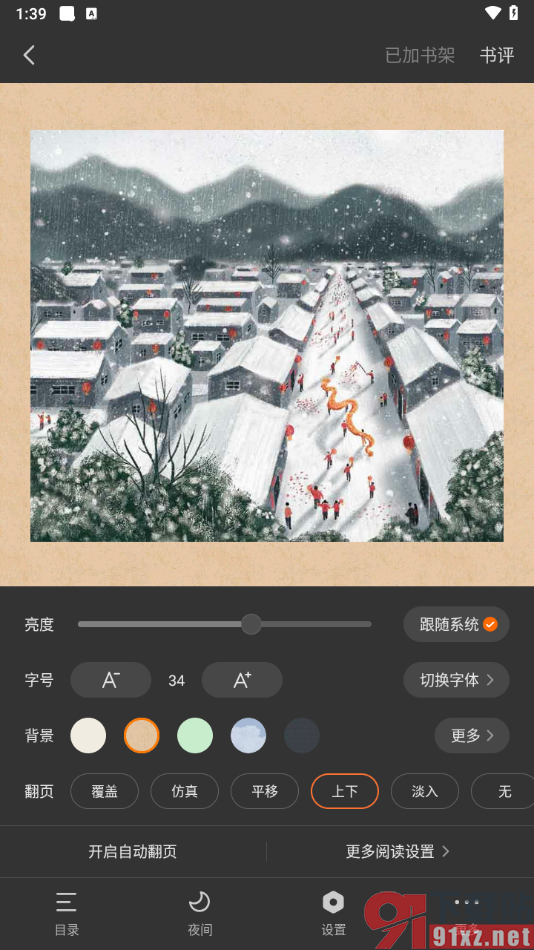
方法步骤
1.将我们手机上的多看阅读点击打开之后,在打开的页面上找到其中自己喜欢的小说点击进入。
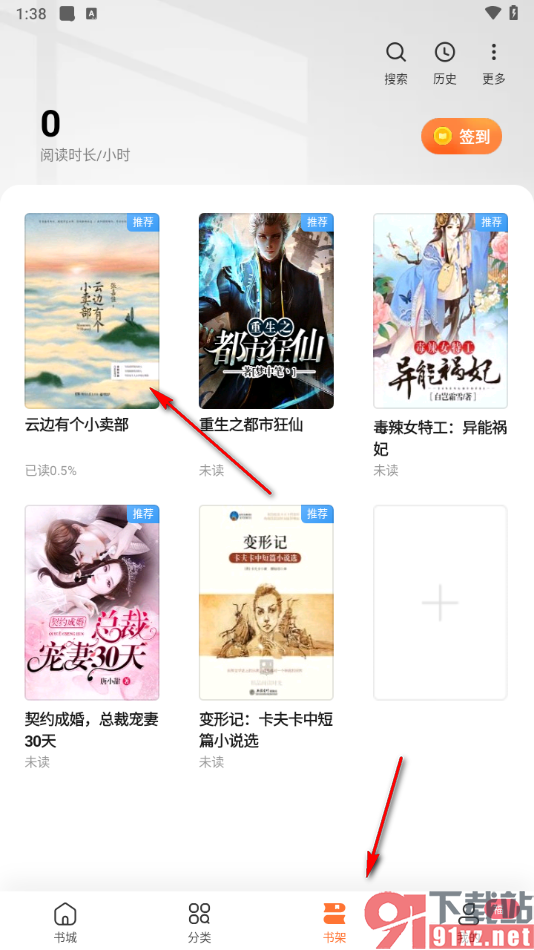
2.这时候,我们在打开的阅读页面上,将中间位置点击一下,然后选择右下角的底部的设置选项即可。
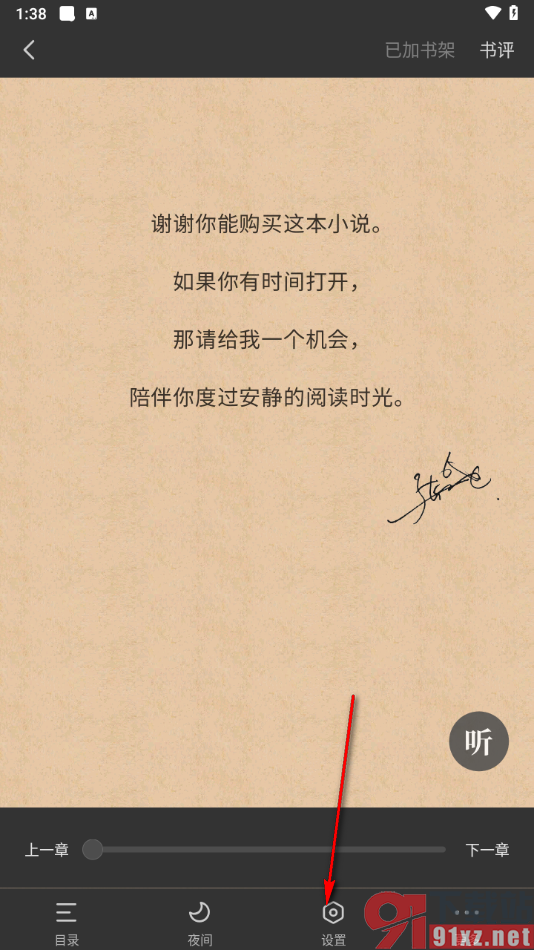
3.将设置选项点击打开之后,在页面底部位置即可查看到一些翻页方式,我们这里直接点击其中的【上下】就可以了。
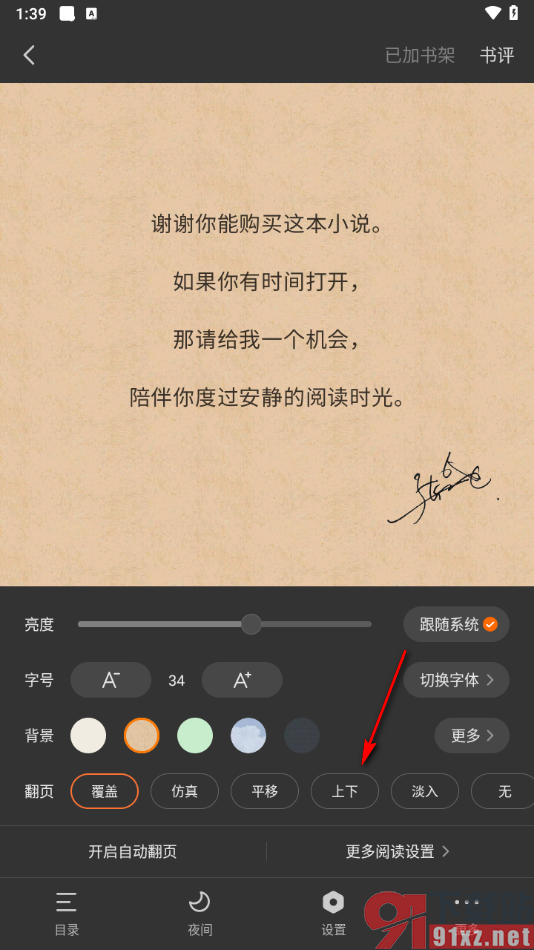
4.接着,我们用手指在阅读页面上下滑动,那么就可以马上进行翻页操作,如图所示。
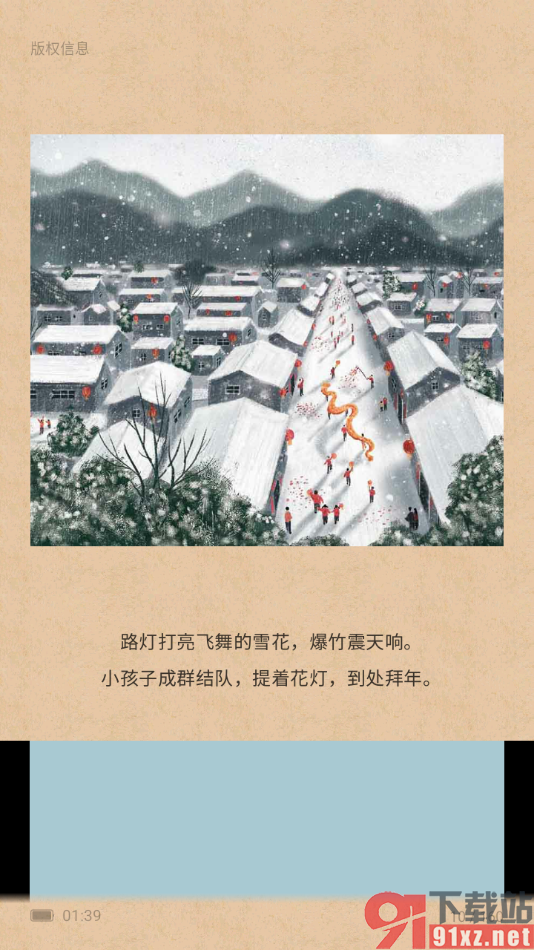
5.此外,在设置窗口中,我们也可以设置字号大小、背景以及其他的一些翻页方式等内容,如图所示。
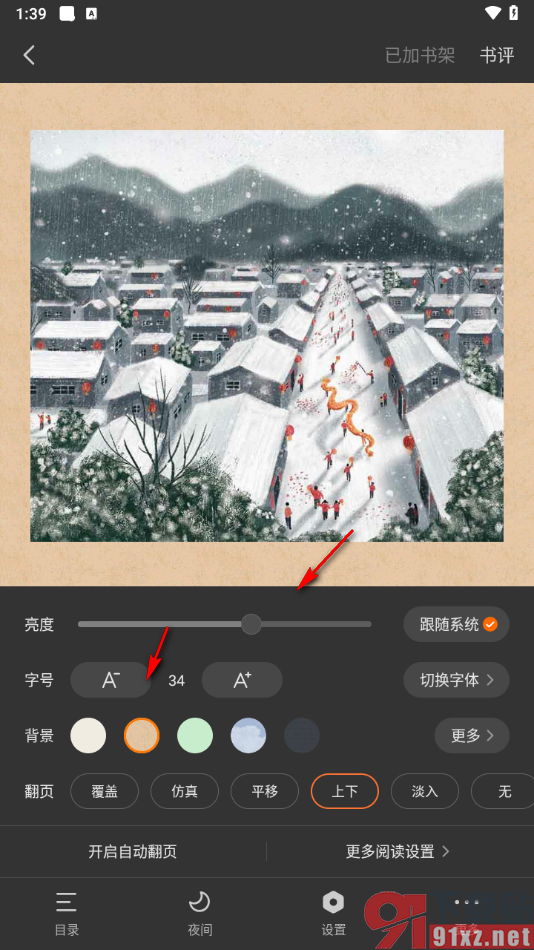
以上就是关于如何使用手机版多看阅读设置上下翻页模式的具体操作方法,多看阅读是一款阅读书籍的软件,在阅读的过程中,可以根据自己的需求将翻页方式进行更改成上下翻页、左右翻页以及平移等,设置的方法教程是非常简单的哦,感兴趣的话可以自己操作试试哦。
